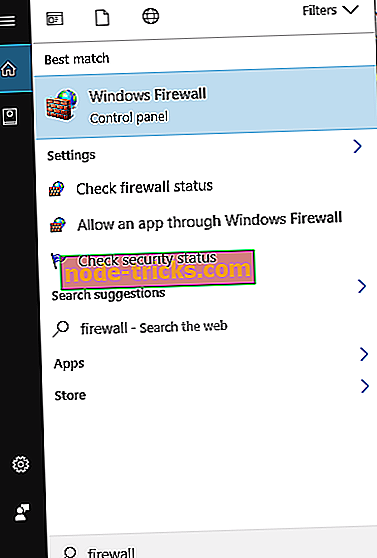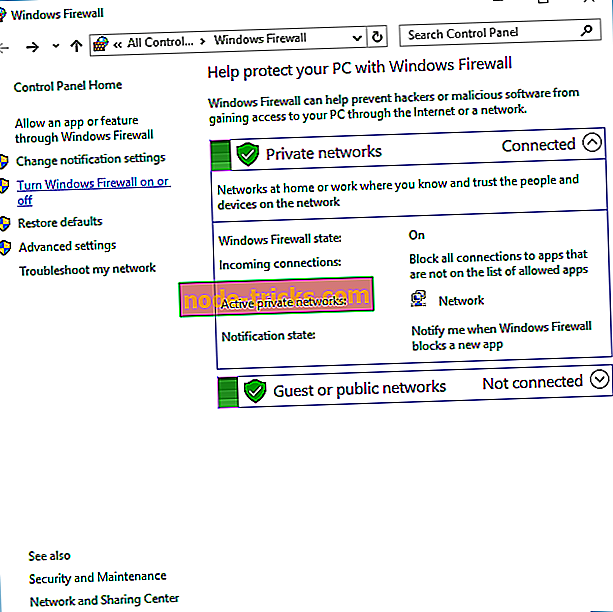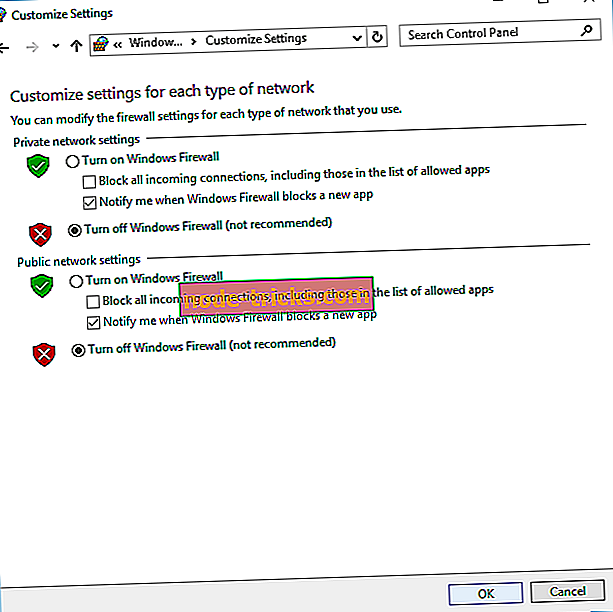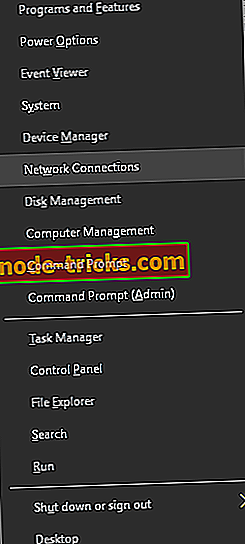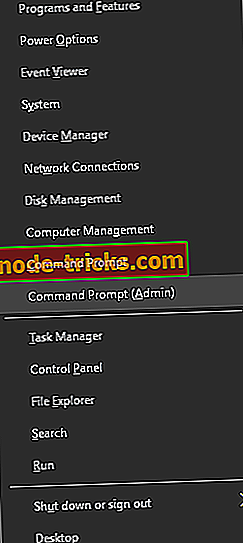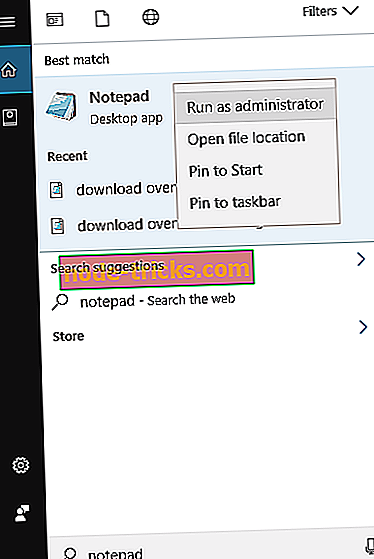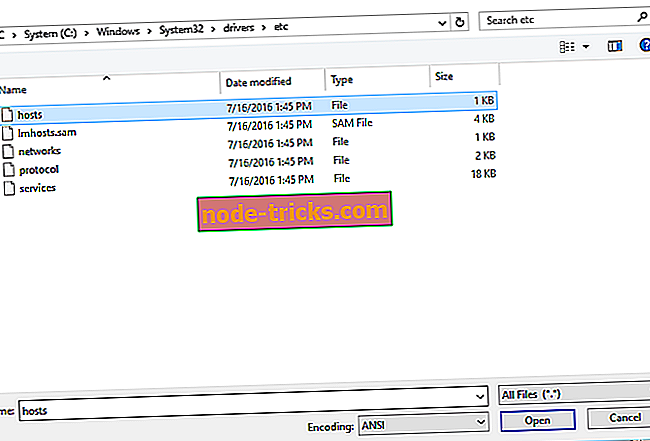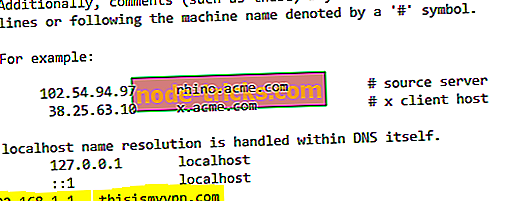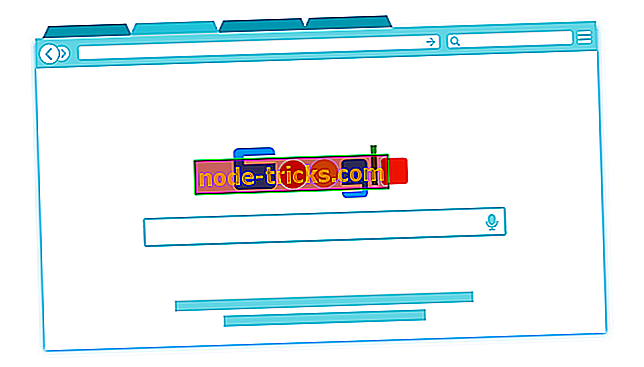Виправлено: "Підключення не вдалося з помилкою 800"
VPN - це один з найкращих способів захистити вашу конфіденційність в Інтернеті, але іноді можуть виникнути проблеми з нею. Користувачі Windows 10 повідомили, що підключення не вдалося з повідомленням про помилку 800, що заважає підключенню до VPN. Якщо у вас така ж проблема, сьогодні ми покажемо вам, як її виправити.
Як виправити "Підключення не вдалося з помилкою 800" на Windows 10?
Виправлено - "Помилка підключення з помилкою 800"
Рішення 1 - Перевірте IP-адресу VPN, ім'я користувача та пароль
Помилка з'єднання з повідомленням про помилку 800 може з'явитися, якщо конфігурація VPN невірна. Це може статися, якщо ваша IP-адреса VPN, ім'я користувача або пароль неправильні. Щоб перевірити конфігурацію VPN, виконайте наведені нижче дії.
- Натисніть клавішу Windows + I, щоб відкрити програму Налаштування .
- Коли відкриється програма Налаштування, перейдіть до розділу Мережа та Інтернет . Тепер виберіть VPN з меню зліва.
- У розділі VPN виберіть підключення VPN і натисніть кнопку Додаткові параметри .
- Тепер ви повинні побачити деякі основні відомості про вашу VPN. Натисніть кнопку Редагувати .
- Внесіть потрібні зміни та перевірте, чи правильно налаштована ваша VPN.
Важливо відзначити, що ваш VPN-адреса не може мати // або / у своєму імені, тому обов'язково видаліть його. Наприклад, змініть //yourvpnaddress.com на yourvpnaddress.com . Після внесення необхідних змін знову спробуйте підключитися до свого VPN-з'єднання.
Рішення 2 - Перевірте налаштування маршрутизатора та брандмауера
Якщо підключення завершилося не вдалося з повідомленням про помилку 800, радимо перевірити налаштування маршрутизатора та брандмауера. На думку користувачів, потрібно дозволити PPTP і / або VPN проходити через TCP-порт 1723. Крім того, протокол GRE 47 повинен бути відкритий для VPTP-з'єднання PPTP. Після внесення цих змін перевірте, чи вирішено проблему.
Деякі користувачі також пропонують тимчасово вимкнути брандмауер і перевірити, чи це вирішує проблему. Якщо проблему усунено після вимкнення брандмауера, це означає, що існує проблема з конфігурацією брандмауера.
Щоб вимкнути брандмауер Windows, виконайте такі дії:
- Натисніть клавішу Windows + S і введіть брандмауер . Виберіть зі списку брандмауер Windows .
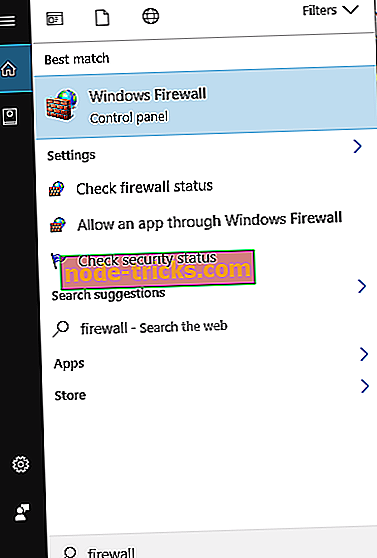
- У меню ліворуч виберіть Увімкнути або вимкнути брандмауер Windows .
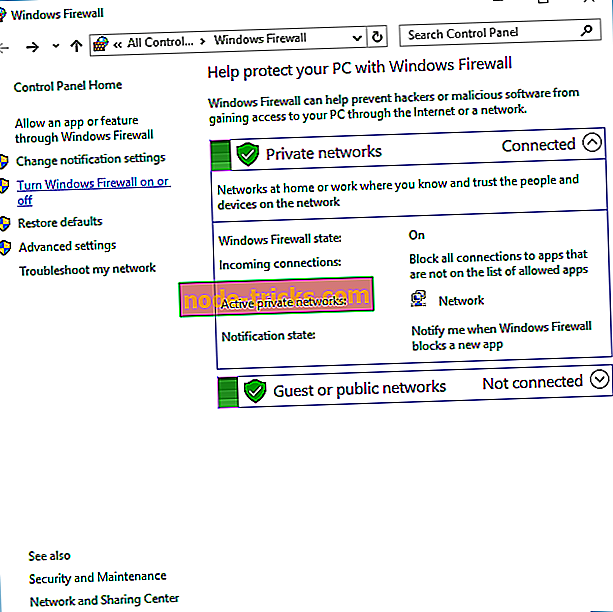
- Виберіть пункт Вимкнути брандмауер Windows (не рекомендується) в налаштуваннях приватних мереж і розділах " Загальнодоступні налаштування мережі" . Натисніть OK, щоб зберегти зміни.
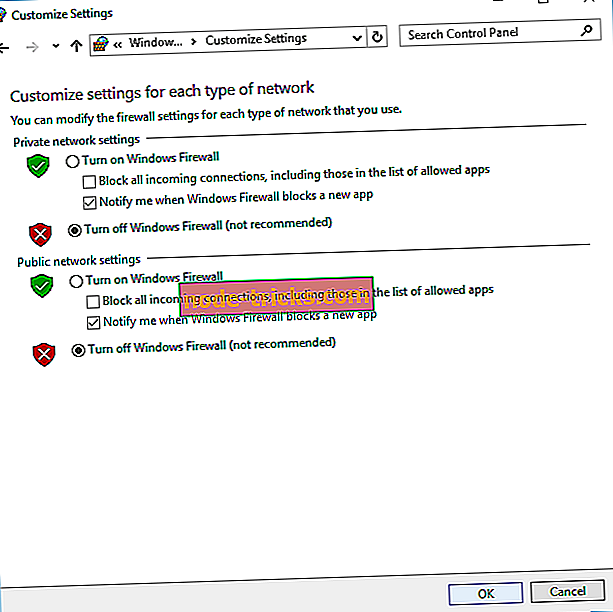
Ми повинні згадати, що ви ніколи не повинні вимикати брандмауер, оскільки це робить ваш комп'ютер і вашу мережу вразливими. Якщо ця проблема викликана брандмауером, знову ввімкніть брандмауер і перевірте його конфігурацію. Варто відзначити, що інші програми безпеки сторонніх виробників також можуть викликати проблеми з підключенням VPN, тому ви можете тимчасово відключити свій антивірус і перевірити, чи це вирішує проблему.
Ми також радимо перевірити, чи підтримує маршрутизатор або брандмауер з'єднання VPN. Деякі пристрої не працюють з підключеннями VPN, тому вам доведеться встановити оновлення мікропрограми для використання VPN. Крім того, обов'язково перевірте, чи підтримує маршрутизатор PPTP Pass-Through.
Рішення 3 - Зміна типу VPN
На думку користувачів, підключення не вдалося з повідомленням про помилку 800 може з'явитися через налаштування безпеки VPN. Щоб усунути цю проблему, потрібно знайти підключення до VPN та змінити тип захисту. Це досить просто, і ви можете зробити це, виконавши наведені нижче дії.
- Натисніть клавішу Windows + X, щоб відкрити меню Win + X і виберіть Network Connections .
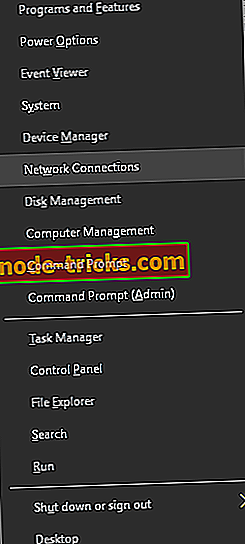
- Коли відкриється вікно Мережеві підключення, клацніть правою кнопкою миші на своєму VPN-з'єднанні і виберіть у меню Властивості .
- Коли відкриється вікно Властивості, перейдіть на вкладку Безпека . Встановіть тип VPN для протоколу тунелювання в точку до точки (PPTP) .
- Після внесення змін натисніть кнопку OK, щоб зберегти їх.
Рішення 4 - Перевірте з'єднання між клієнтом і сервером VPN
Помилка з'єднання з повідомленням про помилку 800 може з'явитися, якщо між клієнтом і сервером виникають проблеми з підключенням. Щоб перевірити, чи є якісь проблеми з мережею, можна провести тест на сервер і зачекати відповідь.
Щоб виконати команду ping сервера, виконайте наведені нижче дії.
- Натисніть клавішу Windows + X і виберіть командний рядок (Admin) .
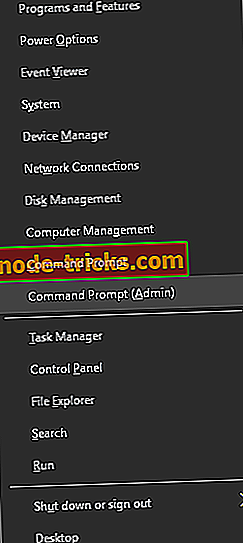
- Після відкриття командного рядка потрібно ввести ping, а потім адресу, для якої потрібно виконати пінг. Наприклад, ping myvpnaddress.com . Тепер натисніть клавішу Enter . Ви повинні побачити, як довго потрібно відповісти серверу. Майте на увазі, що деякі брандмауери блокують цю команду, так що навіть якщо ви не бачите відповіді від сервера, це не означає, що він не працює.
Крім того, ви також можете почекати кілька хвилин і спробувати знову підключитися. Якщо проблема не зникне, ви можете спробувати скористатися іншим клієнтом, наприклад іншим ПК, щоб підключитися до сервера. Якщо ви не можете підключитися до сервера з іншого комп'ютера, це означає, що у вас виникли проблеми з конфігурацією мережі або що сервер VPN має деякі проблеми.
Рішення 5 - Перевірка обмежень на VPN-сервер
Деякі сервери VPN мають обмеження щодо кількості підключених клієнтів. Якщо підключено максимальну кількість клієнтів, ви не зможете підключитися, і ви отримаєте повідомлення " Помилка 800" . Це незвичайна проблема, але якщо ви адміністратор сервера, ви можете перевірити обмеження сервера і змінити їх, якщо це необхідно.
Рішення 6 - Перезавантажте комп'ютер і маршрутизатор
Іноді для того, щоб виправити Connection не вдалося з повідомленням про помилку 800 вам просто потрібно перезавантажити комп'ютер і маршрутизатор. Спочатку спробуйте перезавантажити комп'ютер. Якщо це не допоможе, потрібно перезапустити маршрутизатор.
Для цього натисніть кнопку живлення на маршрутизаторі, щоб вимкнути його. Зачекайте 30 секунд і знову натисніть кнопку живлення, щоб увімкнути його. Після перезавантаження маршрутизатора перевірте, чи вирішено проблему. Якщо проблема не зникне, можливо, доведеться оновити прошивку маршрутизатора. Це розширена процедура, тому перед тим, як це зробити, ми радимо перевірити інструкцію вашого маршрутизатора для отримання докладних інструкцій.
Рішення 7 - Відтворення VPN-з'єднання або використання інструменту VPN
За словами користувачів, підключення не вдалося з повідомленням про помилку 800 може з'явитися через проблеми з підключенням VPN. Щоб виправити ці проблеми, деякі користувачі пропонують відновити ваше з'єднання. Це досить просто, і ви можете зробити це, виконавши такі дії:
- Натисніть клавішу Windows + I, щоб відкрити програму Налаштування .
- Коли відкриється програма Налаштування, перейдіть до розділу Мережа та Інтернет . Тепер виберіть VPN з меню зліва.
- Знайдіть підключення VPN у розділі VPN . Виберіть з'єднання та натисніть кнопку Видалити .
- Тепер натисніть кнопку Додати підключення VPN і введіть необхідну інформацію для налаштування нового VPN-з'єднання.
Після створення нового VPN-з'єднання спробуйте підключитися до нього і перевірте, чи вирішена проблема.

Якщо це рішення не вирішить проблему, спробуйте використати інструмент VPN. Ми настійно рекомендуємо вам CyberGhost. Це дивовижний інструмент VPN, який не тільки встановить чистий, швидкий і безпечний VPN-з'єднання, але й захистить ваше з'єднання Wi-Fi і збереже ваш прихований IP-адресу.
Це також дозволить вам отримати доступ до різних веб-ресурсів, які недоступні в певних гео-локаціях, розблокувати популярні потокові сайти, використовувати більше 3000 серверів, щоб зберегти вашу ідентичність абсолютно анонімною. Ви можете отримати його прямо зараз з офіційного сайту, натиснувши на посилання нижче.
- Отримати зараз VPN CyberGhost (наразі вимкнено 73%)
Рішення 8 - Перевірте, чи запущено на сервері маршрутизацію та віддалений доступ
Якщо під час підключення виникає помилка повідомлення про помилку 800, це може бути пов'язано з тим, що на сервері не запущено маршрутизацію та віддалений доступ. Іноді ця функція може вимикати себе і викликати появу багатьох інших помилок. Якщо у вас виникли ці проблеми, увімкніть маршрутизацію та віддалений доступ на сервері. Після ввімкнення цієї функції перевірте, чи вирішено проблему.
Рішення 9 - Додайте адресу VPN до файлу хостів
За словами користувачів, підключення не вдалося з повідомленням про помилку 800 з'являється, якщо ви намагаєтеся отримати доступ до VPN-сервера, використовуючи його IP-адресу. Щоб вирішити цю проблему, потрібно використовувати звичайну адресу замість IP-адреси. Для цього потрібно додати IP-адресу VPN до файлу hosts у Windows 10. Це відносно просто, і ви можете зробити це, виконавши такі дії:
- Натисніть клавішу Windows + S і введіть блокнот . Знайдіть блокнот у списку результатів, клацніть правою кнопкою миші та виберіть Запуск від імені адміністратора .
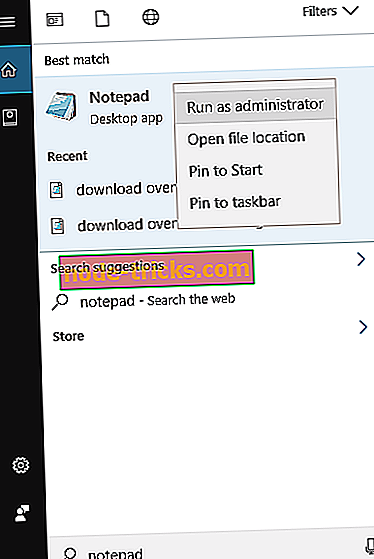
- Коли запуститься блокнот, натисніть Файл> Відкрити .
- Перейдіть до папки C: WindowsSystem32driversetc . У правому нижньому кутку змініть Текстові документи на всі файли . Тепер двічі клацніть файл хостів, щоб відкрити його.
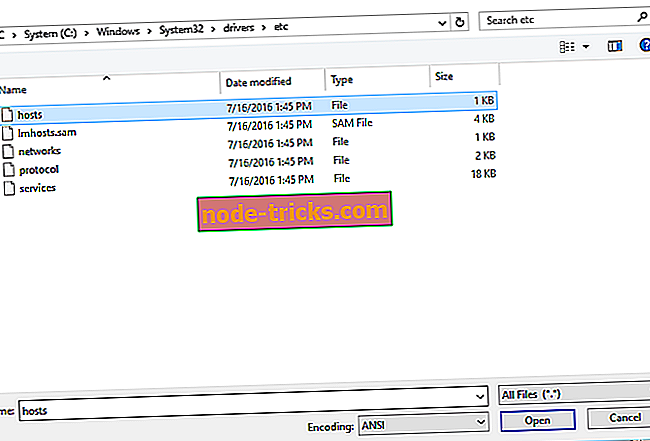
- Після відкриття файлів хостів додайте 192.168.1.1 thisismyvpn.com внизу. Майте на увазі, що ми використали це як приклад, тому потрібно додати фактичну IP-адресу вашого сервера VPN разом з адресою, яку ви хочете використовувати.
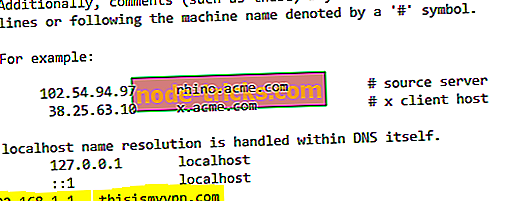
- Зберегти зміни.
- Тепер спробуйте підключитися до свого VPN за допомогою thisismyvpn.com або будь-якої іншої адреси, вказаної на Кроці 4 .
Рішення 10 - Зверніться до свого провайдера
Мало користувачів повідомили, що ця проблема може виникнути через проблеми з Вашим Інтернет-провайдером. Якщо ви підозрюєте, що проблема пов'язана з вашим провайдером, спробуйте використати інший модем. На думку користувачів, деякі провайдери блокують протокол GRE віддалено, і це призведе до помилки підключення, коли з'явиться повідомлення про помилку 800 . Щоб усунути проблему, потрібно зв'язатися з провайдером і попросити їх розблокувати протокол GRE.
Помилка з'єднання з повідомленням про помилку 800 може спричинити багато проблем, якщо ви використовуєте VPN, але, сподіваємося, вам вдалося виправити проблему за допомогою одного з наших рішень.